PDF 파일을 한글파일로 변환하거나 반대로 해야 하는 일이 일상에서 종종 필요해지는데요. 그 이유는 자공 공기관은 의무적으로 한글파일을 사용해야 하기 때문이라고 하네요. 한글파일은 100% 순수한 한국 소프트웨어여서 한국의 발전을 위해 의무적으로 사용하기로 정해졌다고 해요.



그 결과 건강보험, 동사무소, 군대 행정병, 구청 등에서 업무를 처리해야 할 때 문서를 다운로드하여 보면 한글 파일인 경우가 많은데요. 그래서인지 한글 파일로 변환하는 방법을 아는 것이 꽤나 중요해졌습니다. 매우 쉽게 할 수 있는 방법이 있으니 밑에 글에서 확인 바랍니다.
방법 1. 인터넷 사이트
먼저 인터넷 사이트에서 아무런 파일을 다운로드하지 않고 pdf파일을 한글 파일로 변환하는 방법을 알아보겠습니다. 원하는 파일을 끌어다 놓고 클릭 몇 번만 하면 매우 빠르게 한글 파일로 변하기 때문에 많은 양의 문서가 아닌, 급하게 한 두 번 이용하실 분들에게 추천드립니다.
1. 다음 검색창에 AllinPDF를 검색해 주고, 가장 위에 있는 사이트로 들어갑니다.

2. 사이트를 들어가자마자 보이는 화면은 아래와 같습니다. PDF를 매우 다양한 파일로 변환 가능하고 역으로 갖고 있는 파일을 pdf 형태로 변환할 수도 있습니다. 오늘 우리는 pdf파일을 한글로 변환할 것이기 때문에 PDF 워드 변환을 클릭해줍니다.

3. PDF 워드 변환을 클릭하면 아래와 같은 화면이 나타납니다. 분홍색 화살표 부분의 파일 선택을 눌러주세요.
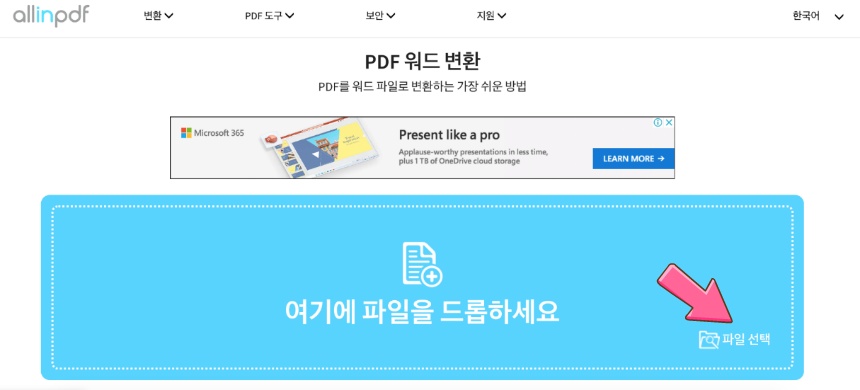
4. 한글파일로 변환하길 원하는 PDF 파일을 선택해 주면 아래와 같은 화면에 나타납니다. 우린 한글파일로 변환을 원하니 다양한 파일 확장명 중 HWP를 선택해줍니다.


5. 파일 변환 실행을 한 지 5초도 안돼서 완료가 되었습니다. 변환된 파일을 다운로드하으려면 화살표 부분의 지금 파일 다운로드 버튼을 눌러줍니다.

파일을 다운로드하여 확인해 보시면 pdf 파일이 완벽하게 한글파일로 변환된 것을 확인하실 수 있습니다. 바로 이어서 프로그램을 다운로드하여하는 방법을 알아보도록 하겠습니다.
방법 2. 전용 프로그램 다운로드
웹사이트에서 파일을 변환하는 것은 매우 간편하지만 변화해야 할 파일 개수가 많다면 조금 불편할 수 있습니다. 이럴 때는 전용 프로그램을 다운로드한 후 변환하면 훨씬 간편한데요. 파일 크기가 크지도 않고 다운로드하는 시작도 오래 걸리지 않기 때문에 pdf파일을 한글파일로 변환을 자주 해야 한다면 매우 유용한 정보일 것입니다.
1. 네이버에 검색창에 네이버 소프트웨어를 검색해줍니다. 가장 위에 있는 링크로 들어가 주세요.

2. 네이버 소프트웨어에서 이지 PDF 에디터를 검색해준 후 무료 다운로드를 눌러줍니다. 그러면 파일 설치 창이 나타나는데요. 화면 하단에 있는 파일 설치를 클릭합니다.

3. 파일 설치 창을 누르면 아래와 같은 창이 나타납니다. 다음을 눌러주세요.

4. 다음 버튼을 누르면 사용권에 동의하냐는 창이 뜨는데 이때 동의를 클릭함과 동시에 설치가 시작됩니다. 시간은 그리 오래 걸리지 않습니다.

5. 설치가 완료되면 바탕화면에 아래와 같은 모양의 아이콘이 나타납니다. 아이콘을 더블클릭해 들어가 줍니다.

6. ezPDF Editor 아이콘을 더블클릭하면 아래 보이는 창이 화면이 나타날 것입니다. pdf 파일을 한글파일로 변환하기 위해서 화면 상단에 있는 노란색 파일 모양을 클릭해줍니다.

7. 변환하기 원하는 PDF 파일을 클릭합니다. 저는 TEST라고 적힌 PDF 파일을 클릭해주도록 하겠습니다.

8. PDF 파일을 선택하면 이렇게 처음 봤던 화면에 내가 변환하기 원하는 PDF 파일이 열립니다. 이때, 아래 분홍색 화살표가 가리키고 있는 변환을 눌러주세요.

9. 변환을 눌러주면 아래와 같이 PDF 파일을 어떤 파일로 변환할 것인지 선택할 수 있습니다. 한글파일뿐만 아니라 파워포인트, 워드, 엑셀, 이미지 파일, 메모장 파일 등 다양한 형식으로 변환하는 선택지가 생겼습니다. 저희는 한글파일로 변환해야 하기 때문에 HWP로 를 선택해 줍니다.

10. HWP로를 선택하면 아래와 같은 창이 뜨는데요 파일 전체를 바꾸는 것이라면 그대로 두고 확인을 눌러줍니다.

11. 확인을 누르면 아래와 같이 파일 이름을 설정할 수 있는 창이 나타납니다. 저는 그대로 TEST로 하기 위해 그냥 뒀지만 원하신다면 파일명을 바꿀 수 있습니다.

이렇게 파일명을 선택 후 저장을 누르면 pdf파일을 한글파일로 변환하는 모든 단계가 끝났습니다. 바탕화면에 가면 변환된 파일을 볼 수 있습니다.
'인생 help' 카테고리의 다른 글
| 50대 코로나 백신접종예약 바로가기 (0) | 2021.07.19 |
|---|---|
| 질병관리청 백신 예약 시스템 이용 방법 (0) | 2021.07.16 |
| 보조금24 홈페이지 (0) | 2021.06.24 |
| 네이버 지도 바로가기 (0) | 2021.06.09 |
| 네이버 밴드 PC버전 (0) | 2021.06.07 |



